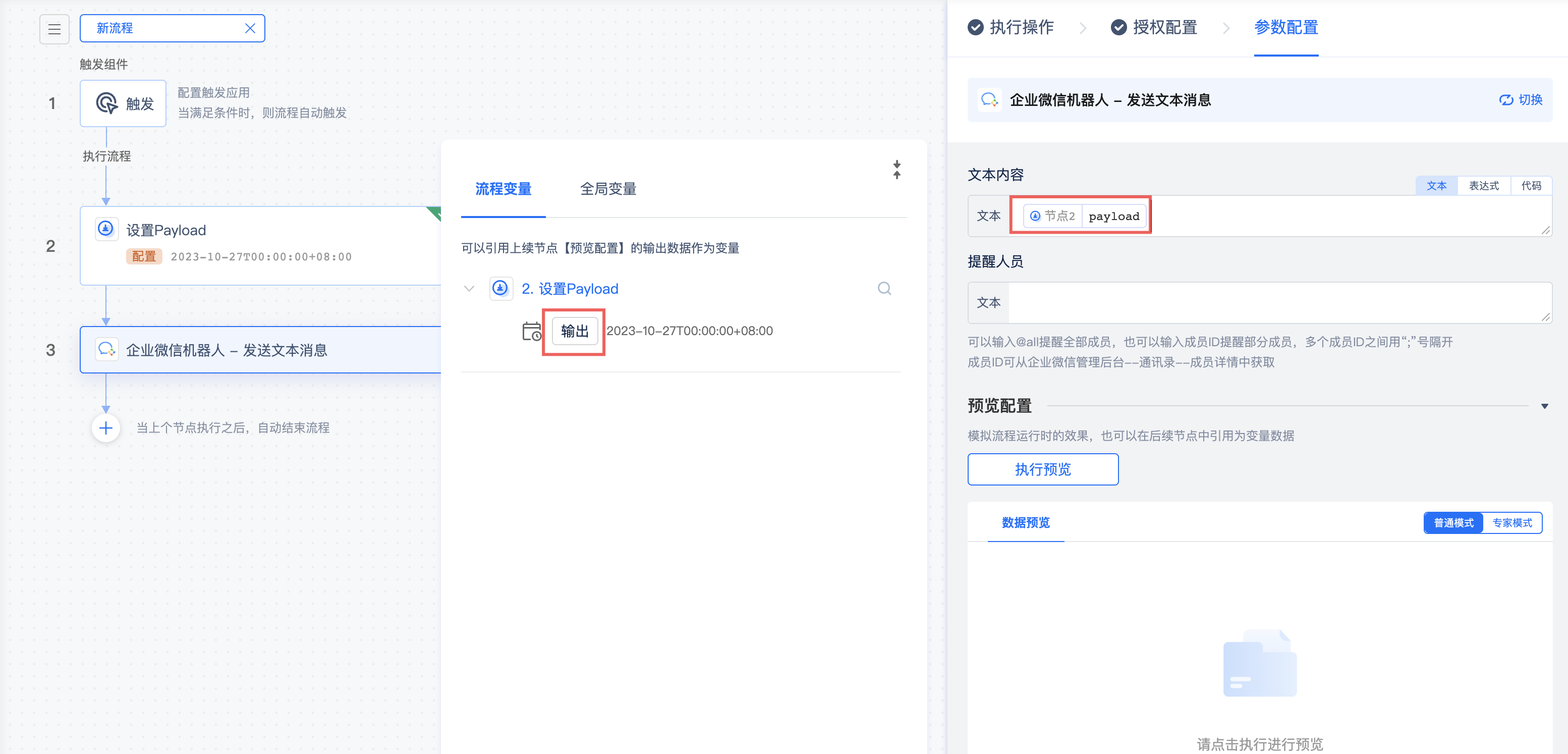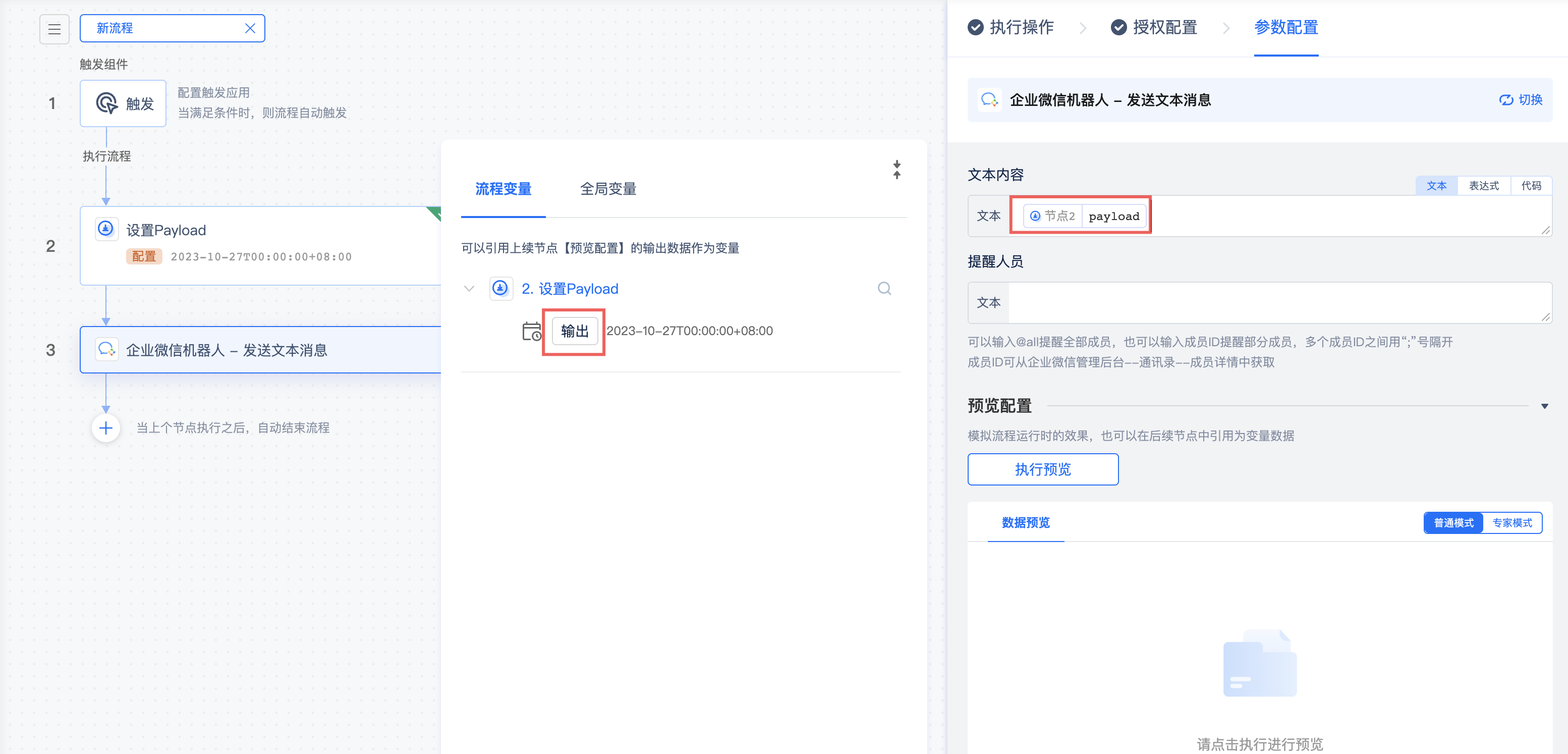操作场景
本文介绍如何使用 Dataway 脚本来辅助进行集成流设计。
前期准备
1. 已有腾讯云账号可直接登录 腾讯轻联控制台,暂无账号请先注册账号。
2. 登录成功后,新建一个应用并创建一条集成流。
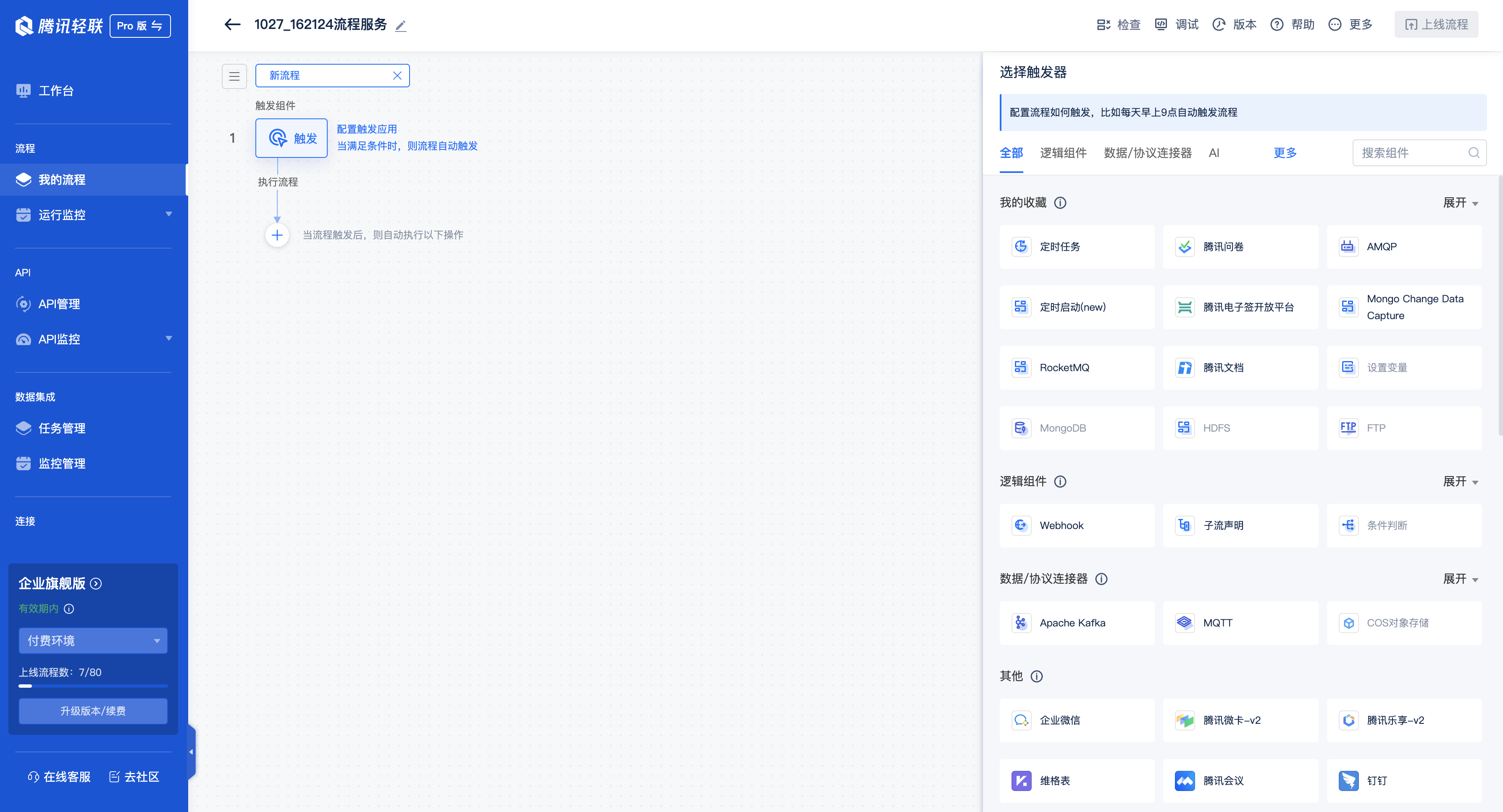
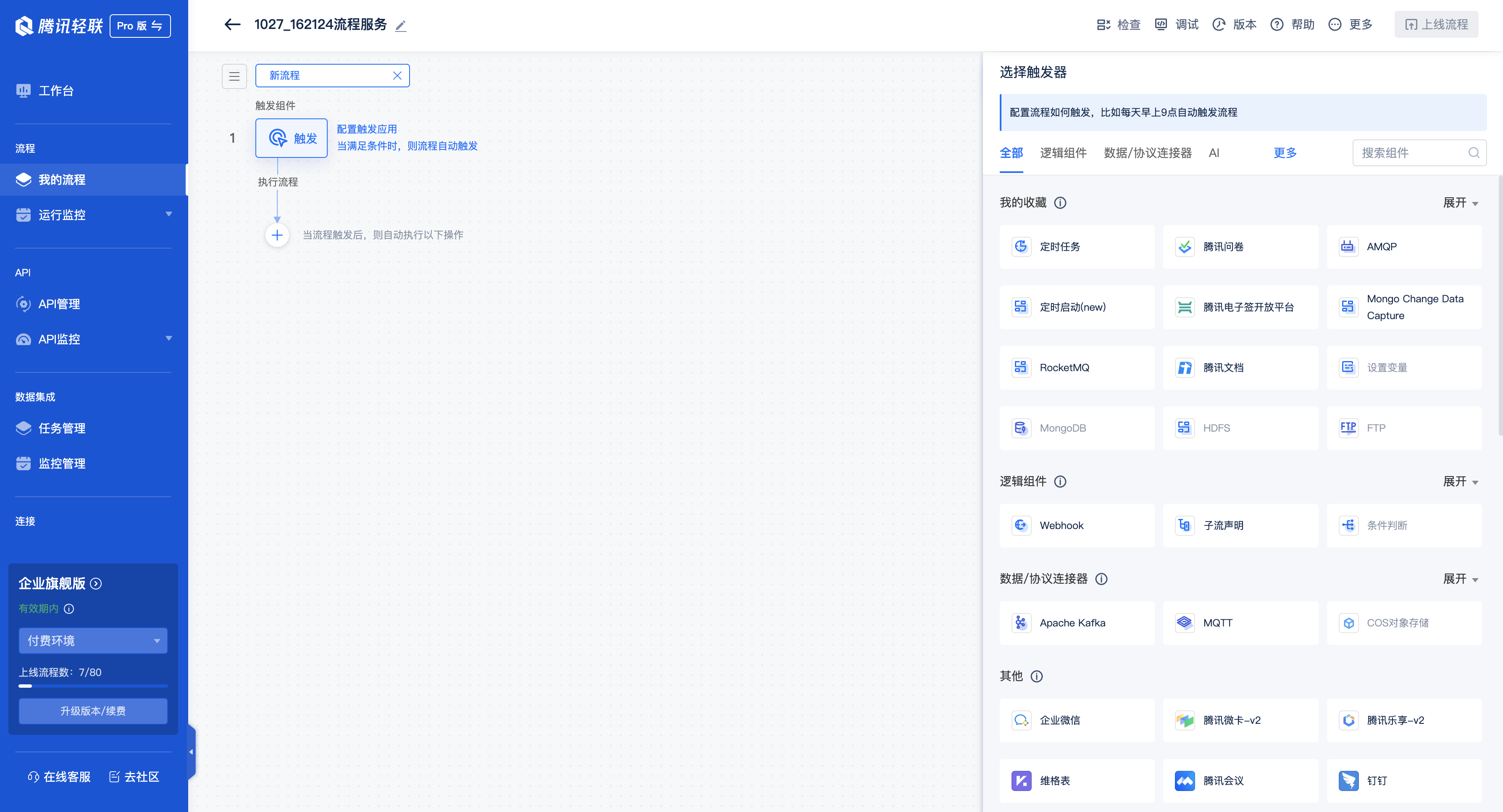
使用 Dataway 表达式(以代码模式 Python 脚本为例)
以一个简单的字符串连接为示例,使用步骤如下:
1. 在腾讯轻联的 应用集成 页面,单击新建应用,新建一个 配置 Payload 组件。
2. 在右侧自动弹出组件配置。其中,值配置项需要 Dataway 表达式填写。
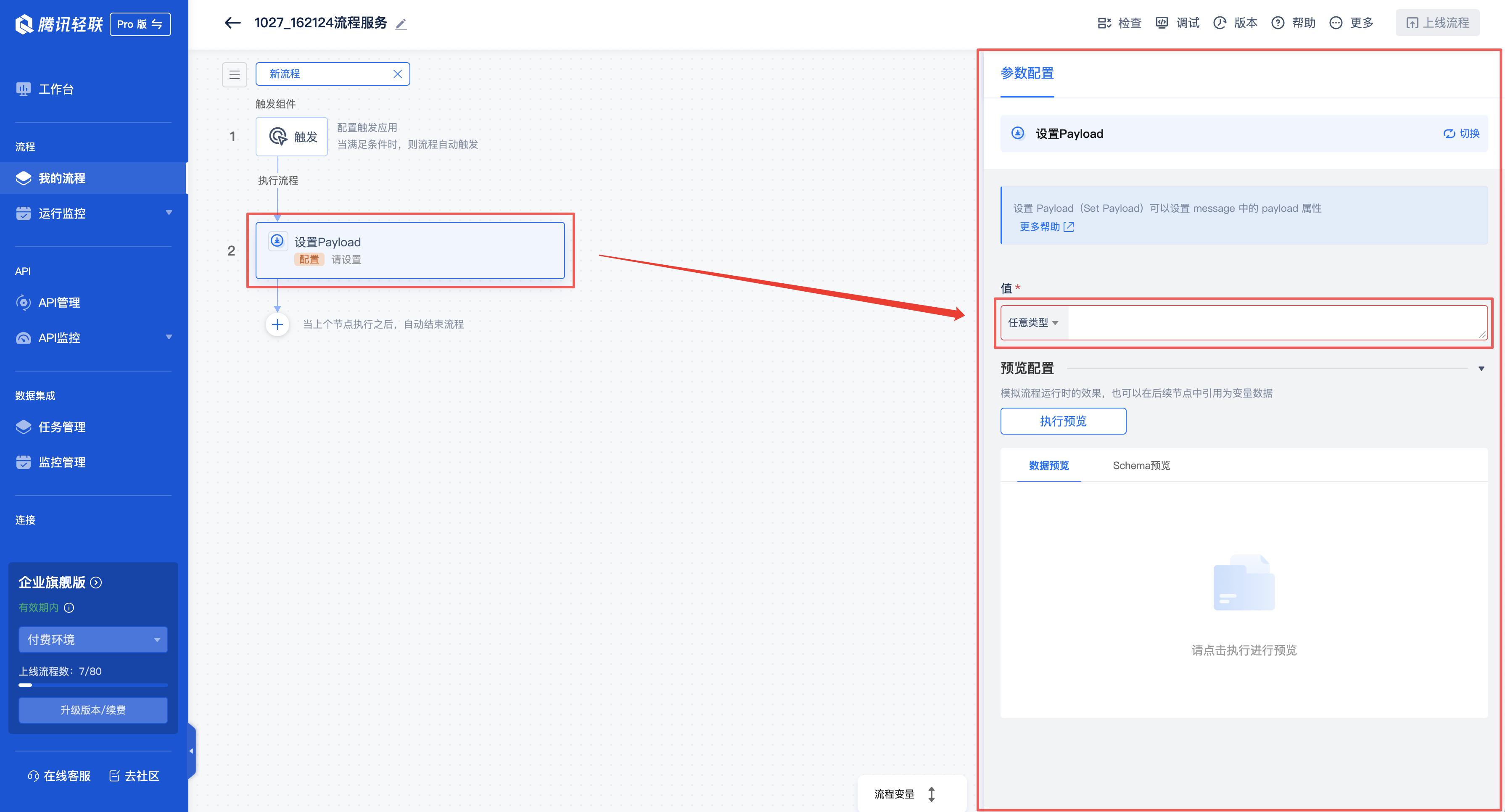
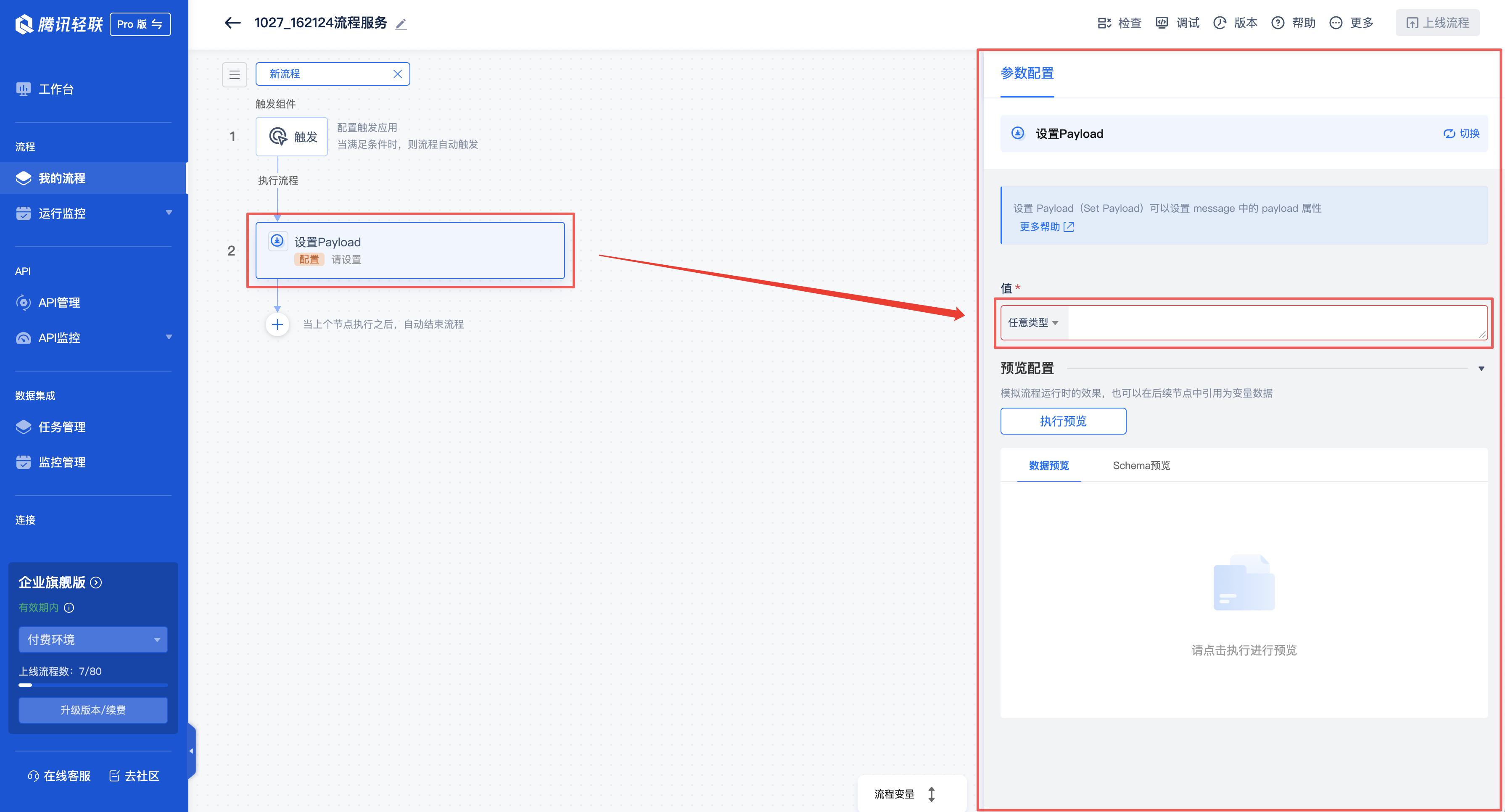
3. 鼠标移至值配置项的编辑文本框,弹出模式选择按钮,单击代码,进入代码输入模式。
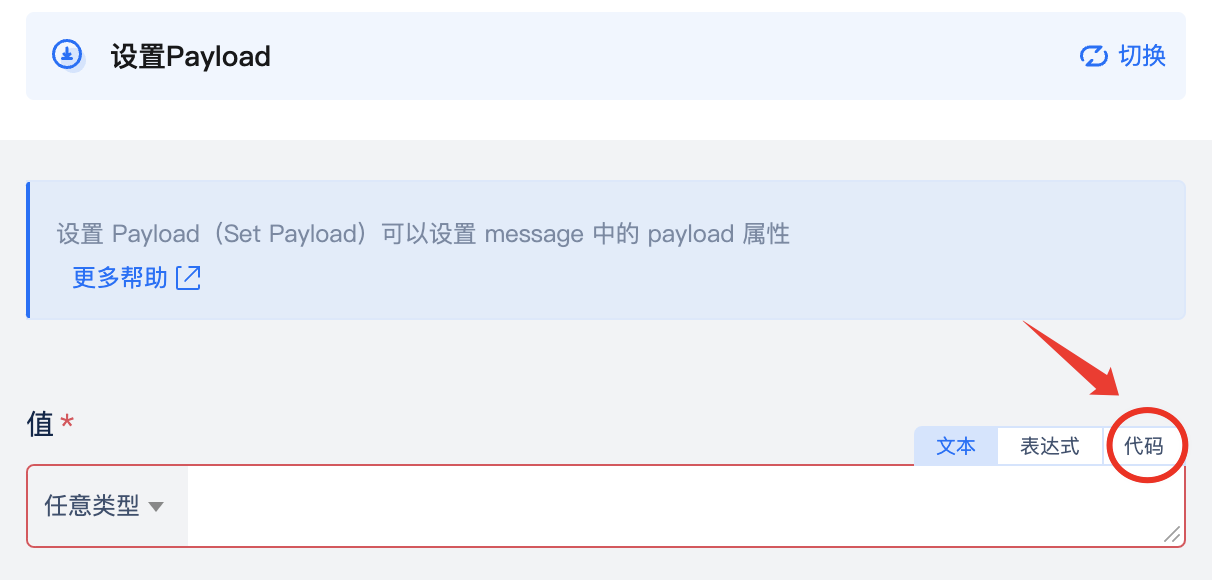
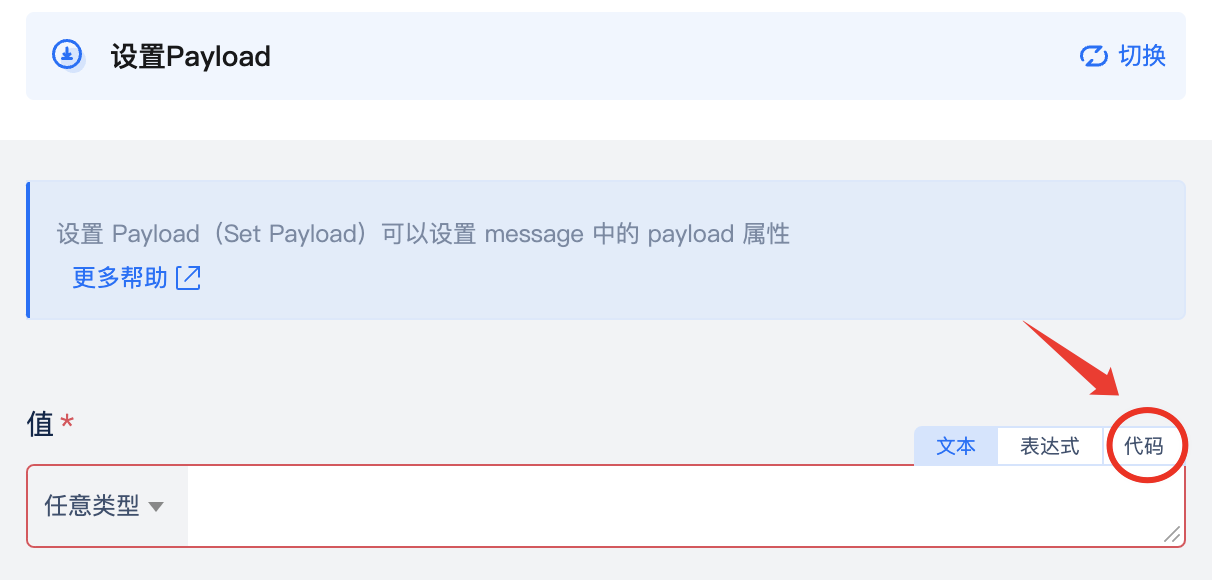
4. 单击编辑文本框,弹出代码编辑器,输入 Dataway 脚本。输入时会实时进行语法检查,若出错则会有对应提示。
def dw_process(msg):return 'Hello' + 'World'
完整的 DataWay 代码模式下的 Python 脚本需符合语法定义的 Python3 代码段,其中包含入口函数定义 def dw_process(msg)。
DataWay 基于 Python3 语法进行实现,同时内置了多个第三方模块,如 time、json、math等,使用时直接引用模块名即可。
注意:
只有轻联的 Pro 版本,才支持使用 Python 和 Java。
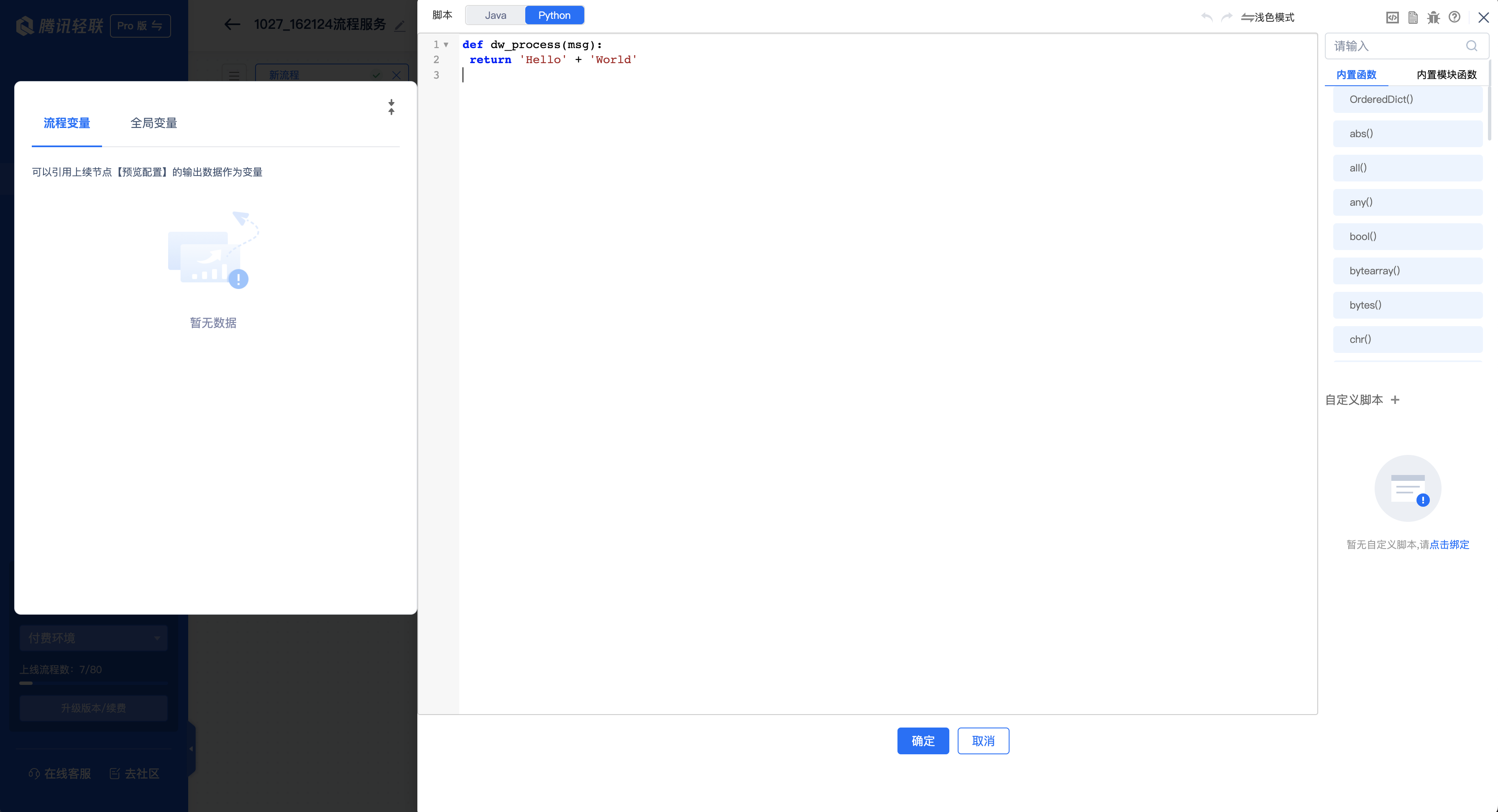
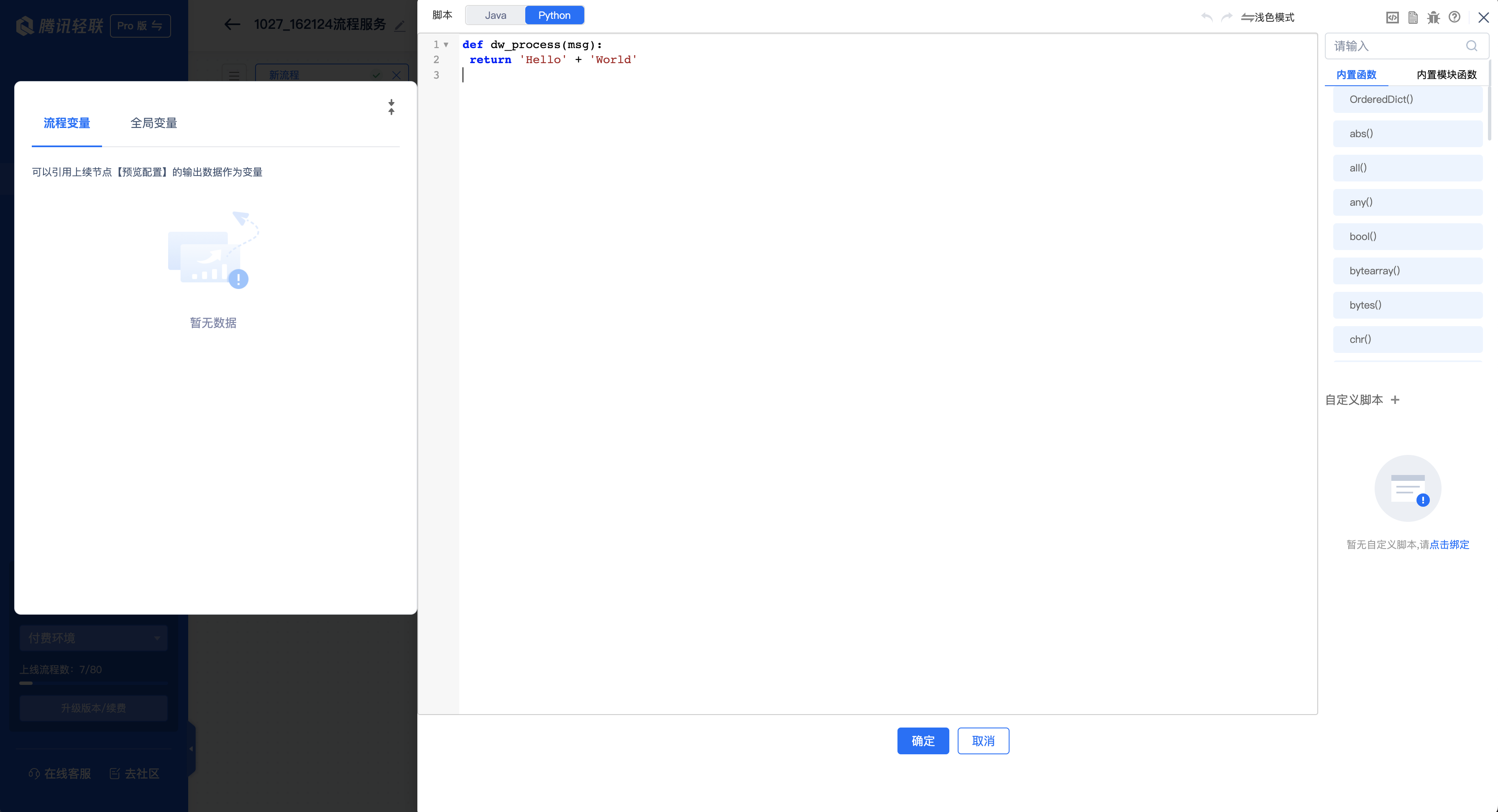
5. 验证 Dataway 运行结果:在通过语法检查并单击确定保存表达式之前,可以对 Dataway 脚本的正确性进行验证。
在编辑框右上角单击 Debug,在弹出的对话框中单击开始测试。
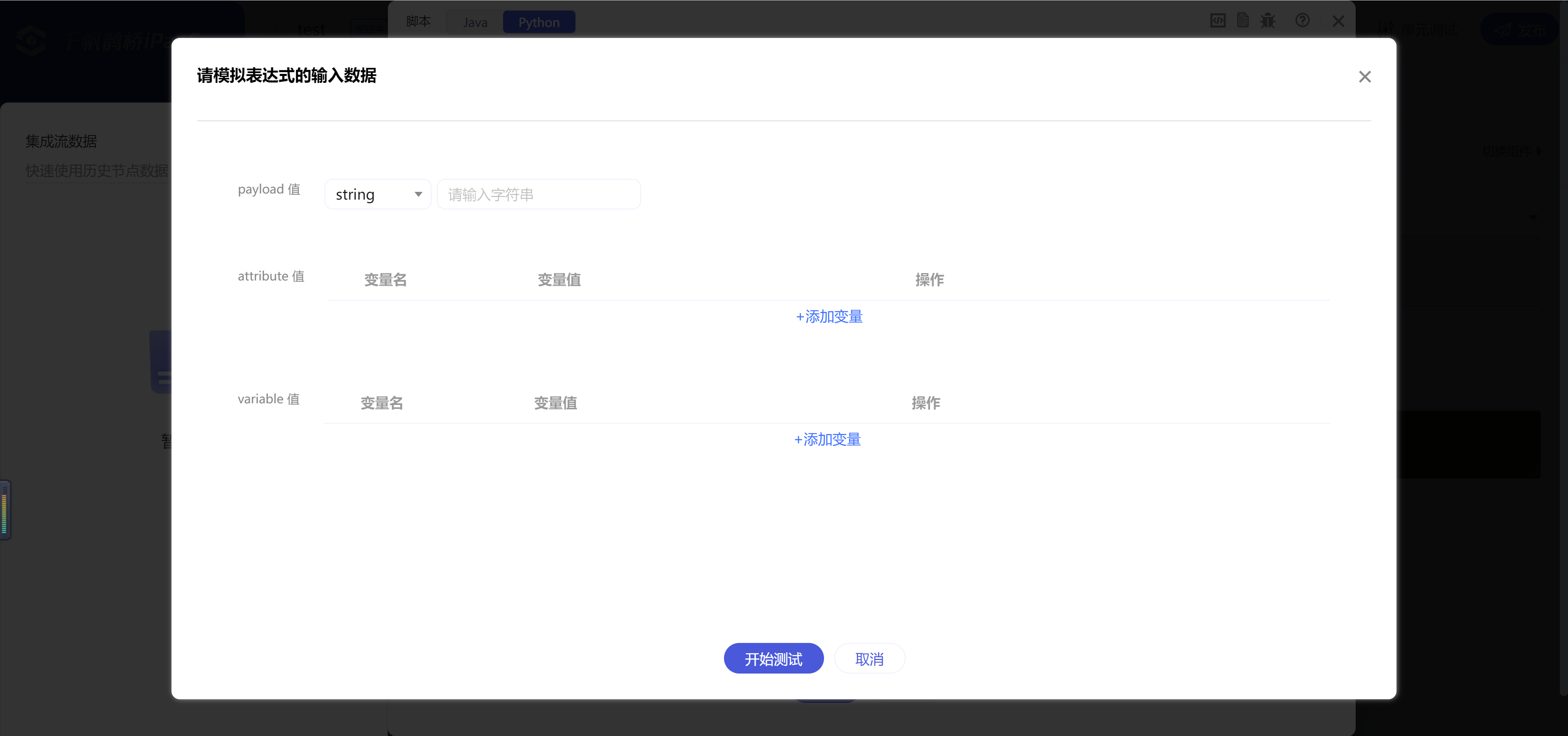
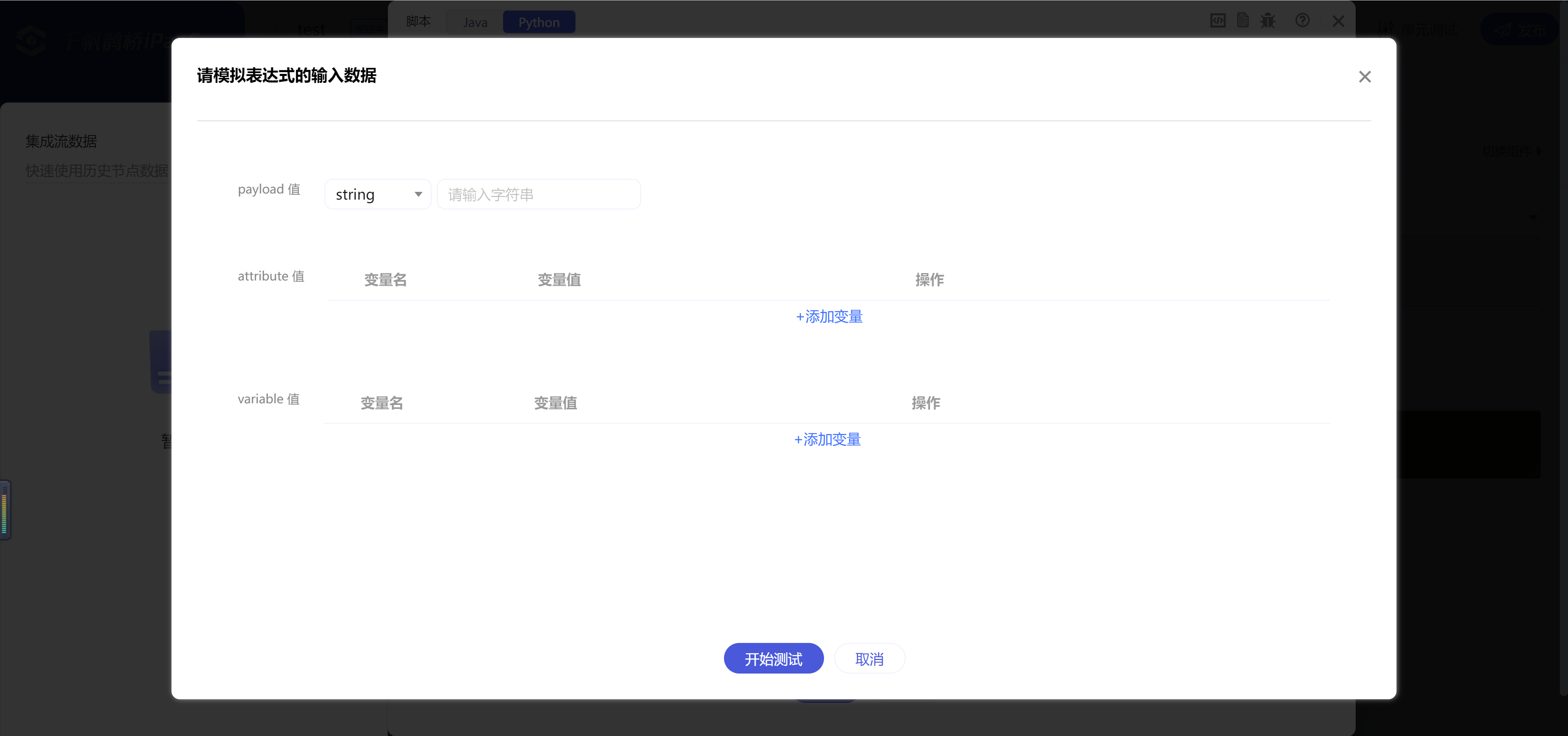
测试结束后, Dataway 代码编辑框的下方会有输出结果的展示,可以看到 Dataway 脚本的运行结果为
HelloWorld,符合预期。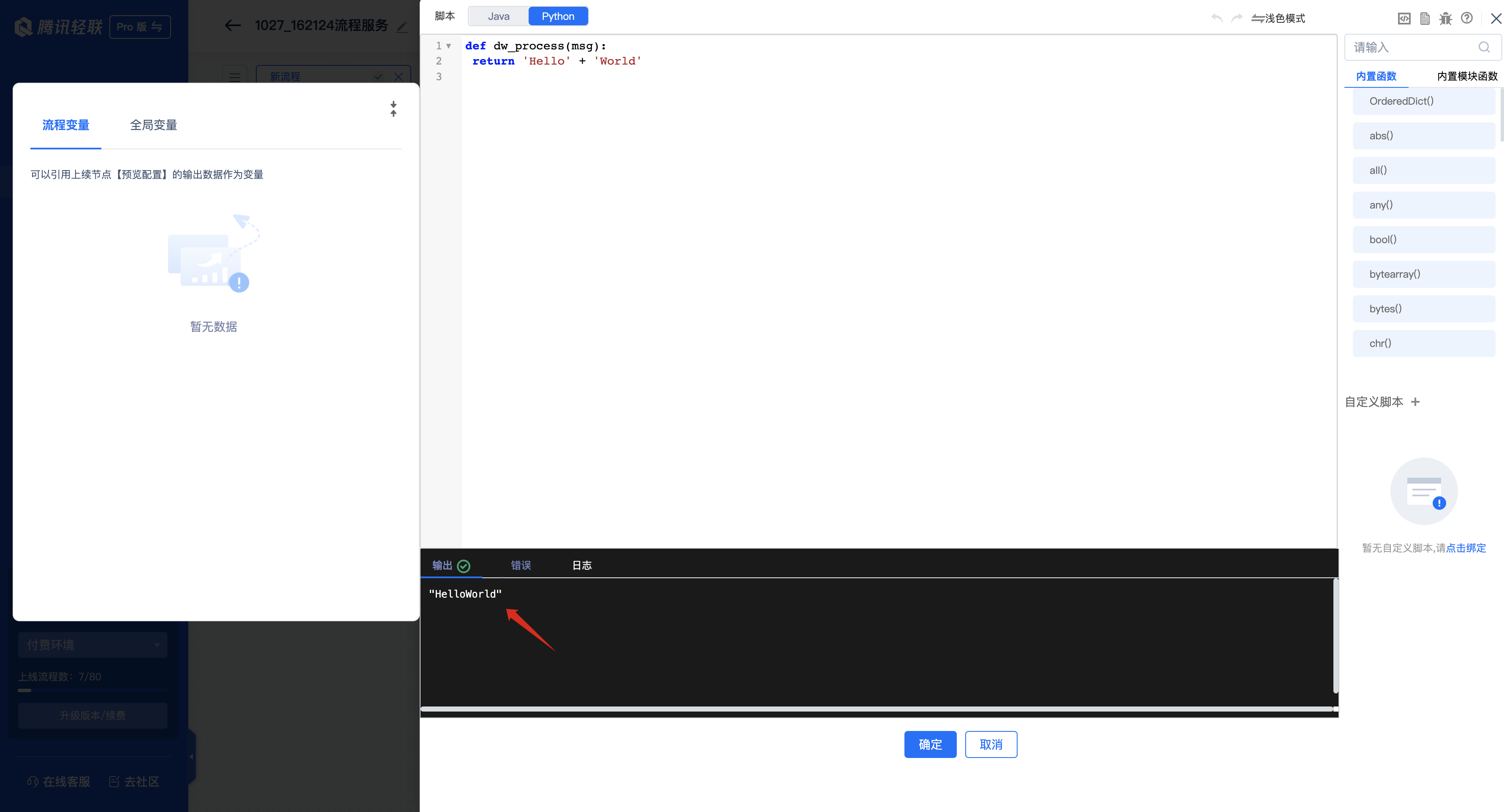
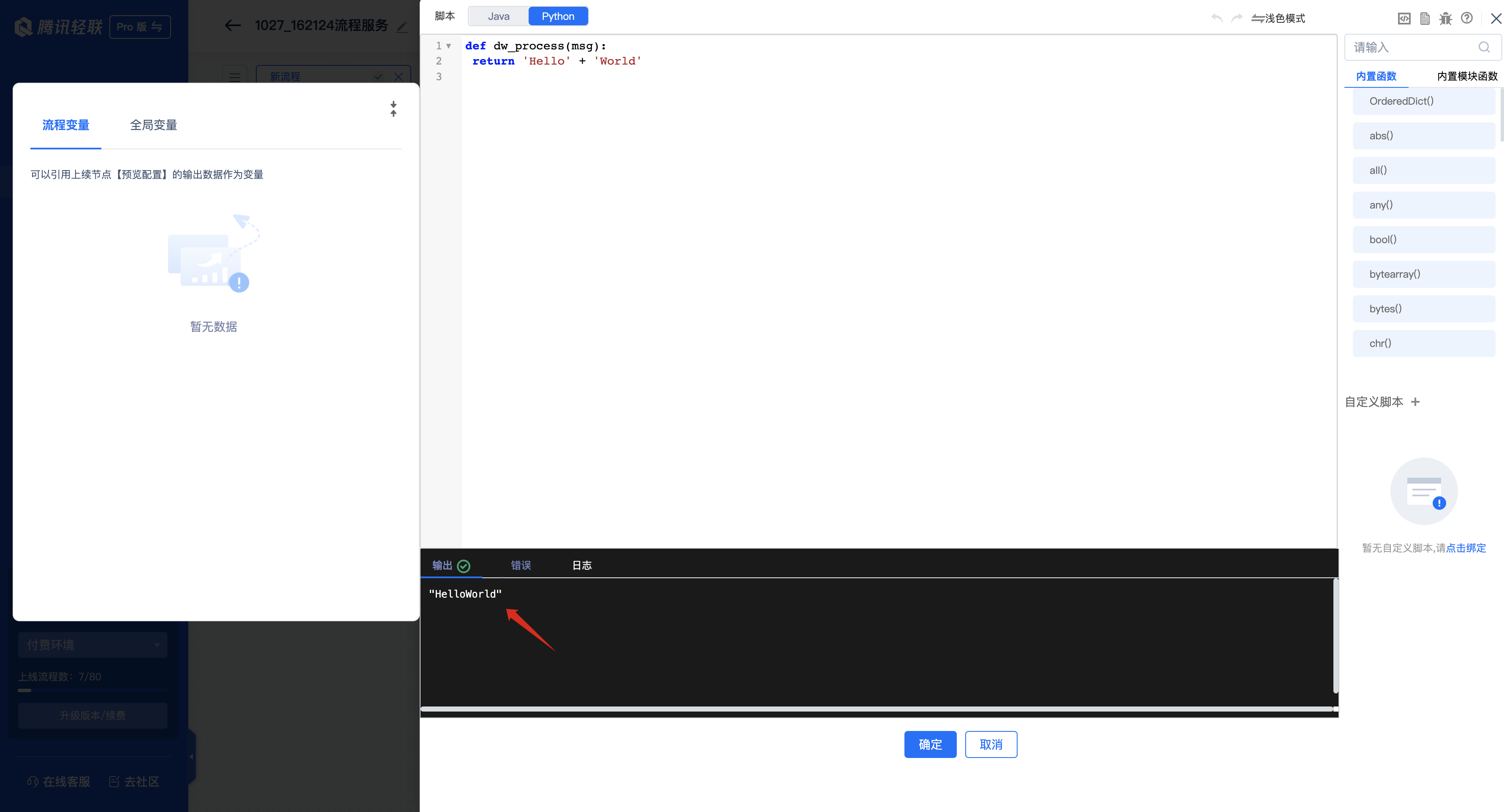
6. 单击确定,完成 Dataway 脚本的保存。
表达式模式
对于简单表达式输入,用户可以使用表达式模式。
1. 当鼠标移至值配置项的编辑文本框,弹出模式选择按钮时,单击表达式,进入表达式模式。
2. 单击编辑文本框,即可填写 Dataway 表达式。


文本模式
以生成时间数据为示例,使用步骤如下:
1. 当鼠标移至值配置项的编辑文本框,弹出模式选择按钮时,单击文本,进入文本模式。

2. 单击左侧类型选择下拉菜单,菜单展开后,找到并单击 datetime。
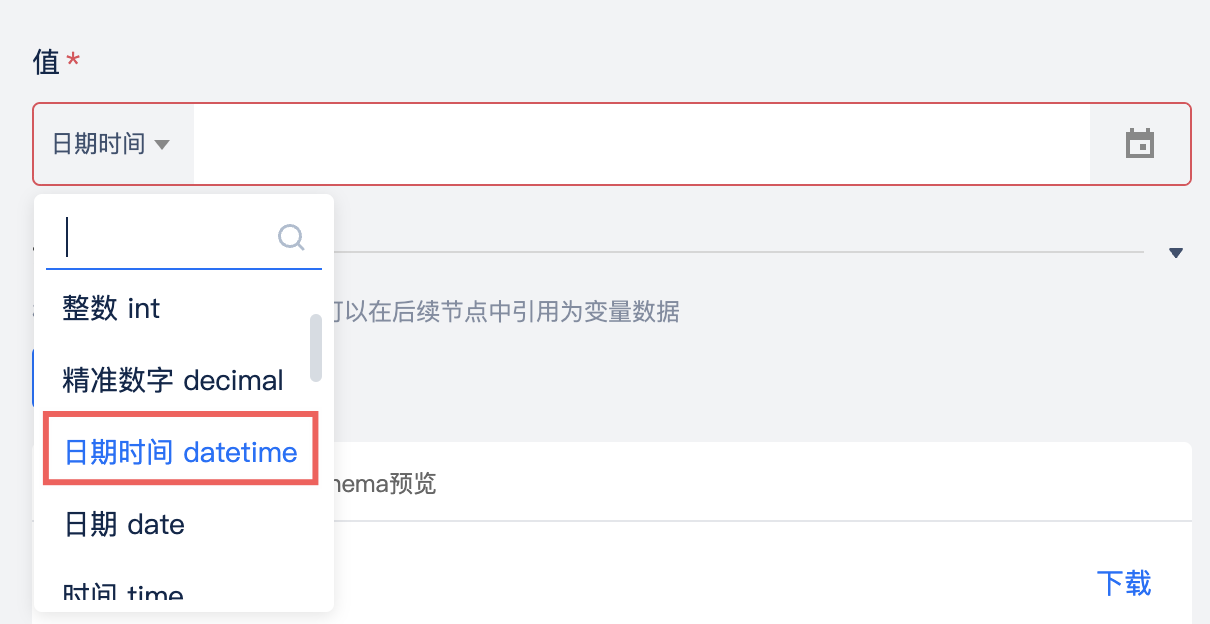
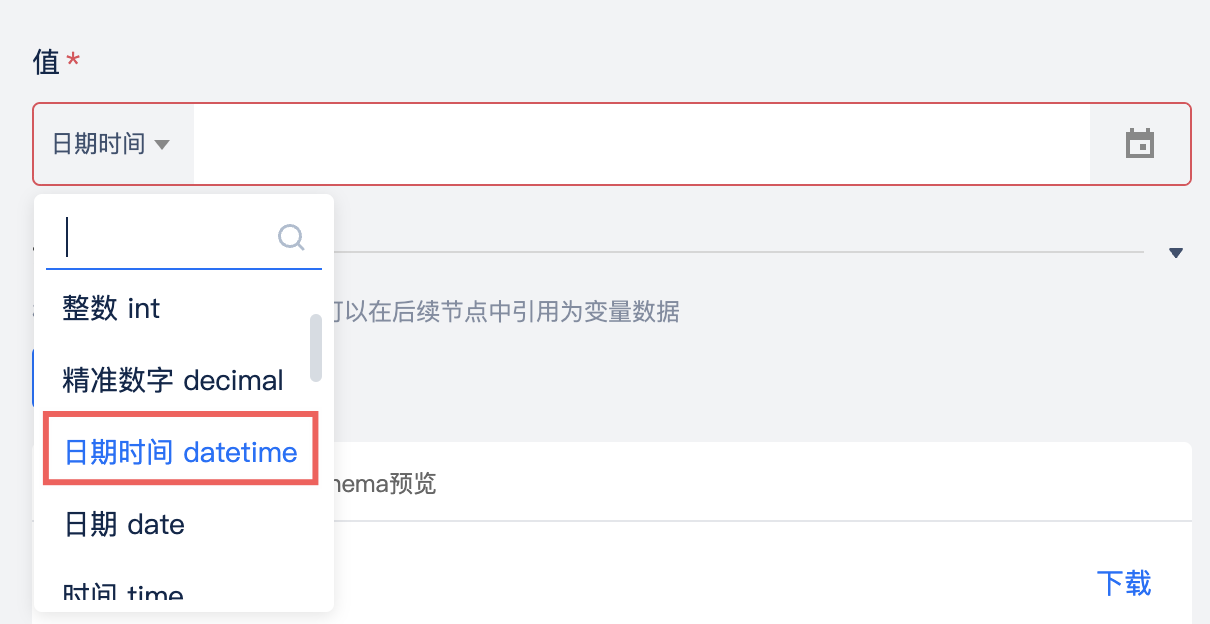
3. 单击编辑文本框,弹出时间设定交互界面,在此界面上设定时间信息。
4. 设定完成后,单击确定完成输入。
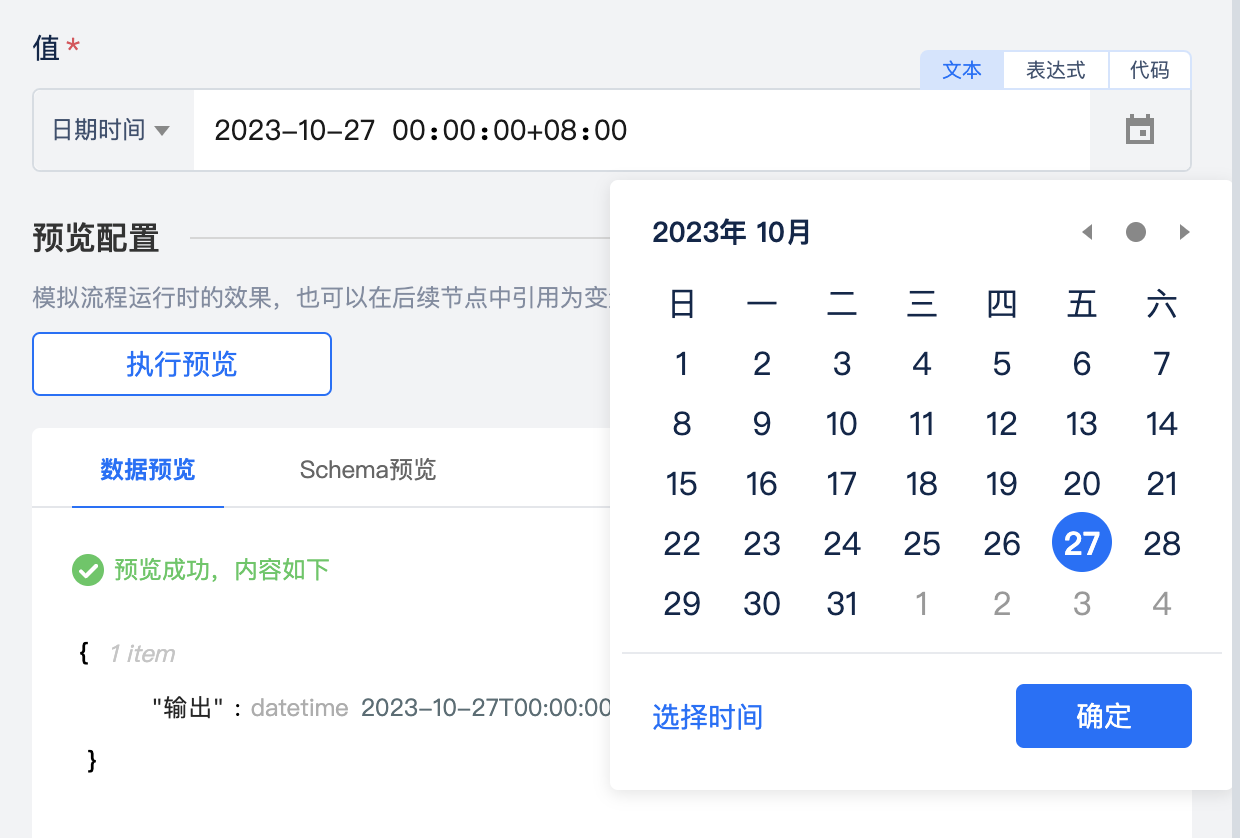
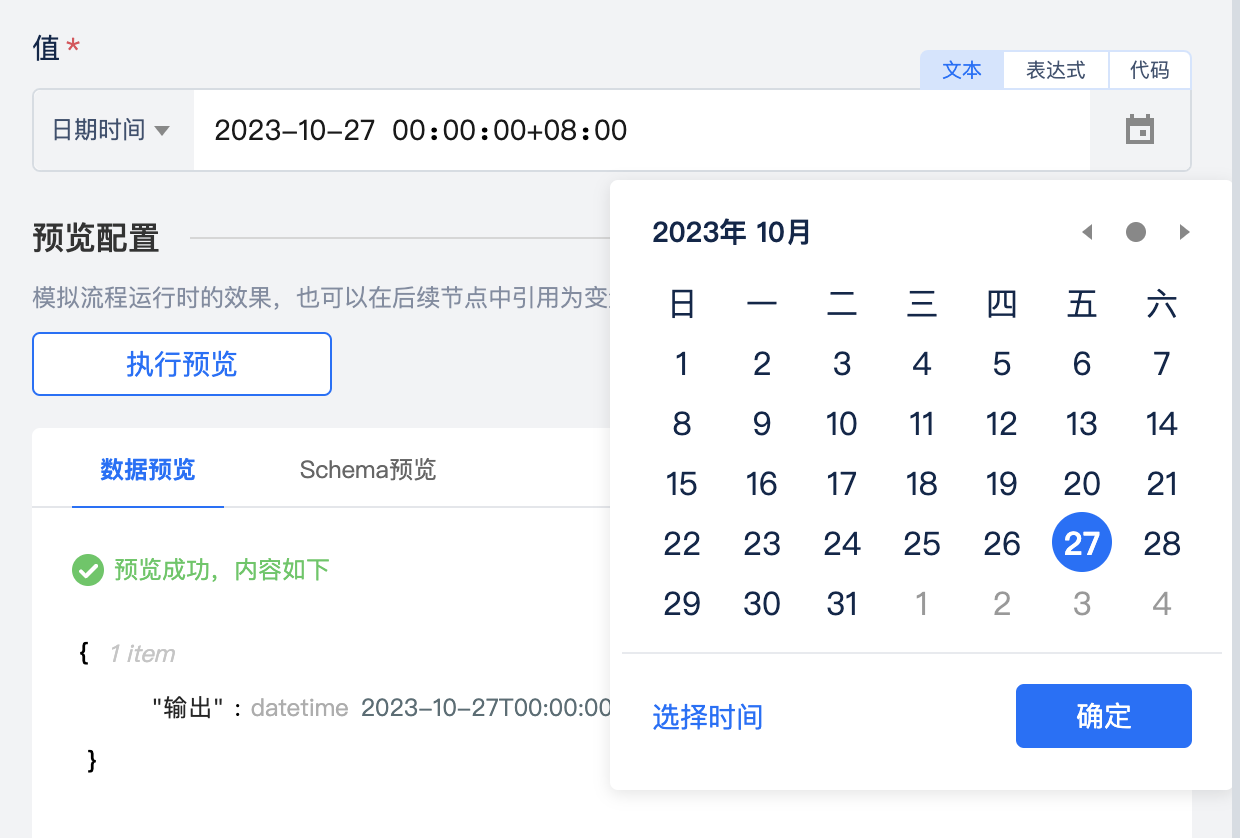
代码模式 Java 脚本
除了 Python 语法,Dataway 提供对 Java 语法的支持,用户可以使用代码模式输入 Java 脚本。
1. 鼠标移至值配置项的编辑文本框,弹出模式选择按钮,单击代码,进入代码输入模式。


2. 单击编辑文本框,进入代码编辑交互界面,然后单击 Java,开始 Java 脚本编辑。
注意:
只有轻联的 Pro 版本,才支持使用 Python 和 Java。
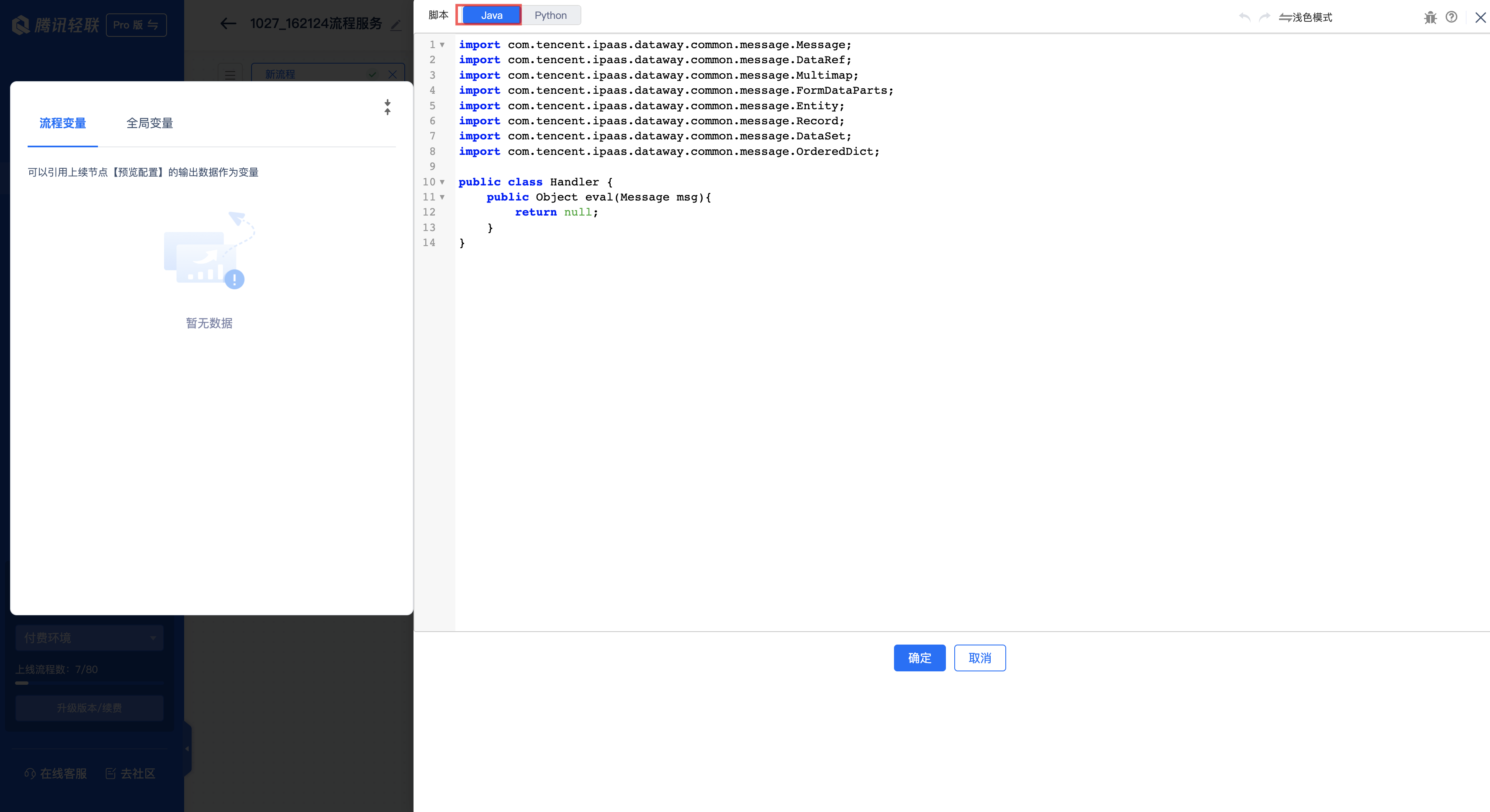
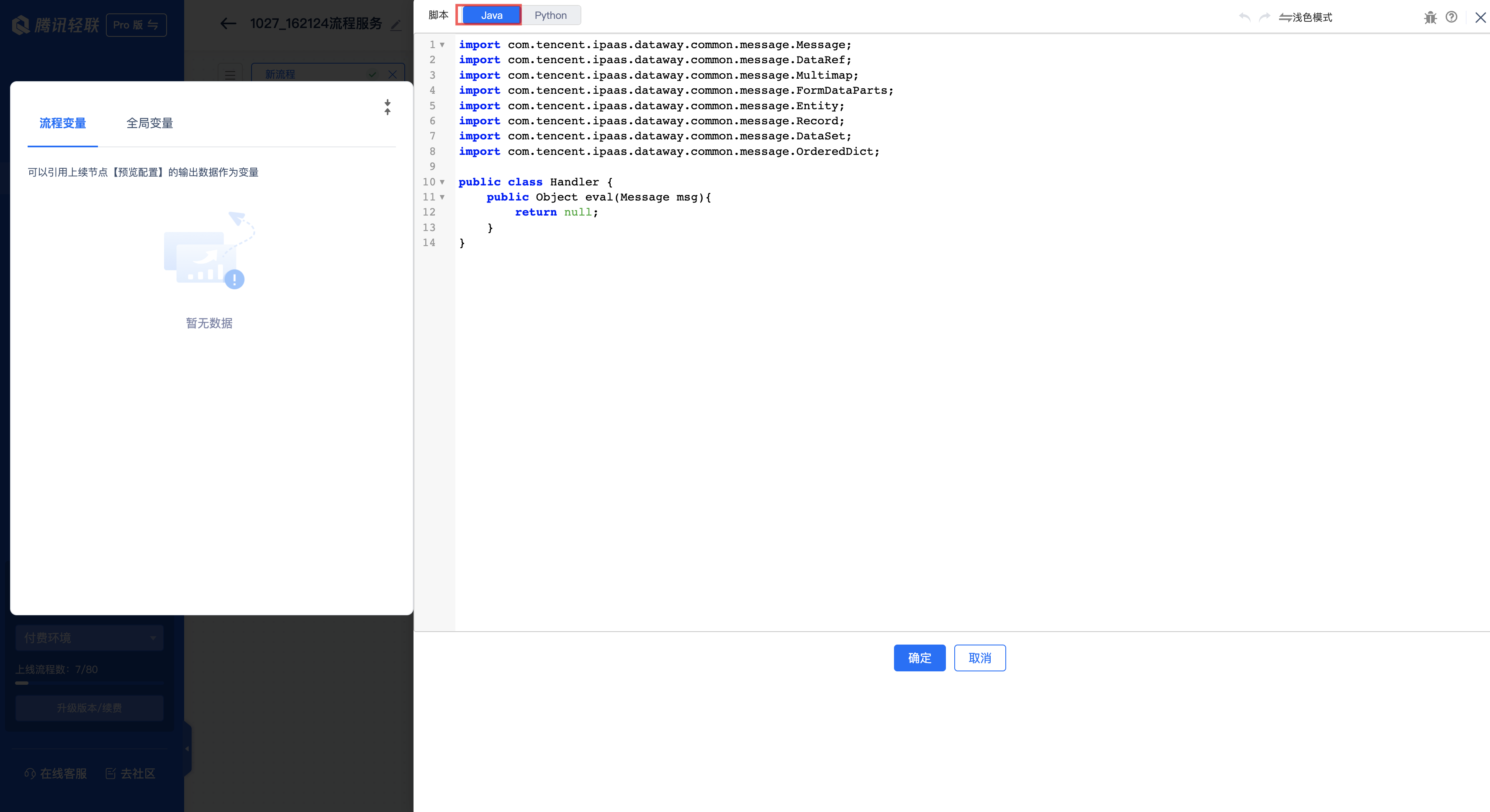
3. 单击确定,完成 Dataway 脚本的保存。
集成流数据面板和引用
Dataway 支持可视化引用集成流的上下文数据,打通组件间的数据流转捷径,提升用户体验。所有模式均支持集成流数据面板的数据引用功能,包括 文本模式、表达式模式、代码模式 Python 和 代码模式 Java 。
编辑 Dataway 输入文本框时自动弹出集成流数据面板。单击面板中的数据按钮,即可引用相应数据,并以数据标签的形式显示在文本框中。